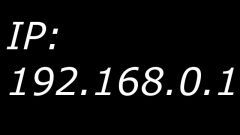Инструкция
1
Конкретный способ назначения компьютеру сетевого адреса зависит от того, какая операционная система установлена на вашем компьютере. В рамках одной статьи нереально охватить все возможные способы настроек для различных систем, поэтому в данном случае настройка будет рассмотрена в рамках ОС Windows XP.
2
Первое, что вам необходимо — это подготовить все необходимые данные для вашего интернет-соединения. Обычно они размещены на той или иной странице договора с вашим провайдером, если вы хотите установить стандартные настройки либо вы можете использовать настройки, которые вам необходимо.
3
Затем откройте меню «Пуск» и выберите пункт «Панель управления». В открывшемся окне выберите иконку с изображенным на ней земным шаром и интернет-кабелем. Иконка имеет название «Сетевые подключения». Этот пункт отвечает за все настройки, которые так или иначе связаны с сетью.
4
В открывшемся окне вы можете увидеть сразу несколько значков, где каждый из них, как правило, отображает то или иное соединение.
5
Создание нового подключения, по сути - тема отдельной статьи, поэтому подразумевается, что у вас уже есть установленное подключение, параметры которого надо изменить. К тому же, стоит учитывать, что у различных провайдеров характер создания нового подключения может отличаться.
6
Далее вам следует выбрать требуемое подключение, нажать на значок правой кнопкой мыши, вызвав контекстное меню. Далее выберите пункт «Свойства».
7
В открывшемся окне вы увидите небольшой список, в котором надо найти пункт «Протокол Интернета (TCP/IP)». Откройте данный пункт двойным щелчком мыши.
8
В открывшемся окне нас интересует вкладка «Общие». Здесь вы увидите, что фактически у вас есть два варианта — либо использовать автоматическое получение настроек, либо указать настройки самому. Выбирайте второй пункт, после чего поля настроек станут доступными для редактирования.
9
Следует заметить, что первый пункт используется чаще всего в тех случаях, когда имеется подключение к роутеру, раздающему интернет-канал.
10
Внимательно заполните поля, согласно имеющейся у вас информации, после чего нажмите кнопку «Ок». Предыдущее окно тоже можно закрыть.